
Windows 回收站從操作系統早期就是其一部分。回收站是一個特殊的資料夾,它臨時存放已刪除的文件和資料夾。多年來,它幫助了數以百萬計的用戶,使他們可以快速恢復一個不小心刪除的文件。
但如果你需要的文件不在那裡怎麼辦?為什麼會這樣呢?在本文中,我們將解釋為什麼文件可能不會出現在回收站中,以及你可以怎麼做。
如何從回收站恢復已刪除的文件
當搜索已刪除的文件時,回收站是你應該首先查看的地方。它是操作系統使用的一個特殊資料夾,用以臨時存放最近刪除的文件和資料夾。請按照以下簡單步驟操作:
- 通過雙擊其桌面圖標打開 Windows 11 回收站。
- 選擇你想要恢復的文件。你可以在鍵盤上按住 CTRL 鍵並點擊個別文件以把它們添加到你的選擇中。如果你想要選擇所有文件,你可以按 CTRL + A 鍵。
- 右擊任何選中的文件並點擊 還原。文件將回到其原來的位置。或者,你也可以將選中的文件拖放到任何你想要的位置。
是否有可能從已清空的回收站中恢復文件?
是的,即使回收站已經被清空,也有可能恢復文件。原因如下:當一個文件或資料夾從你的電腦刪除時,它會被邏輯上從其原始位置移動 到回收站。當回收站被自動或手動清空時,操作系統會刪除指向那些數據的邏輯連結。
這個動作使得應用程序無法訪問這些數據,但並不會立即從存儲設備中實體移除它。空出的回收站原先被占用的空間現在可以供操作系統存儲新資訊。在操作系統使用這塊空間並覆蓋之前的數據之前,可以使用數據恢復軟件來檢索文件。
如何從已清空的回收站中恢復已刪除的文件
Windows 回收站在你選擇清空其內容之前,用作已刪除文件的臨時儲存。然而,這並不意味著你的文件永久丟失。有幾個可靠的選擇可用於恢復你的數據,包括 Windows 原生工具、內置的備份和第三方應用程式。
在這個指南中,我們將提供你分步驟的指示,告知你如何從回收站中恢復文件,即使該資料夾已經被清空。
方法 1: 使用數據恢復軟件恢復文件
使用數據恢復軟件是一個可行的選擇,用以恢復通過清空回收站刪除的文件。在此範例中,我們選擇使用 Disk Drill,因為它能夠高效地掃描大量文件。
Disk Drill 支援包括文件、照片、視頻、音頻等在內的各種文件類型。它能夠掃描並從 NTFS、FAT32、exFAT 等主要文件系統中恢復文件。
使用 Disk Drill,你可以預覽所有你能從已清空的回收站恢復的文件,也展示了每個文件的成功恢復機率。Windows 的免費試用版本允許你恢復最多 500 MB 的數據。
需要注意的是,建議盡快進行數據恢復。這是因為你越早嘗試數據恢復,你的操作系統覆蓋被刪除文件的時間就越短。
按照以下步驟使用 Disk Drill 恢復清空回收站後刪除的文件:
- 下載並安裝適用於 Windows 的 Disk Drill。我們建議使用閃存盤或外部USB硬盤來下載和安裝,以保護你丟失的數據。在安裝期間,您可能需要提供系統級的憑據。彈出窗口會引導你完成安裝流程。

- 啟動 Disk Drill,並從應用程式的磁碟清單中選擇在刪除之前包含檔案的驅動器,或者包含回收站的磁碟(通常是你的C:驅動器)

- 點擊尋找丟失數據按鈕開始掃描已刪除的數據。在掃描過程中,狀態條會顯示其進度。你可以隨時暫停掃描,並在掃描繼續時查看已經發現的檔案。
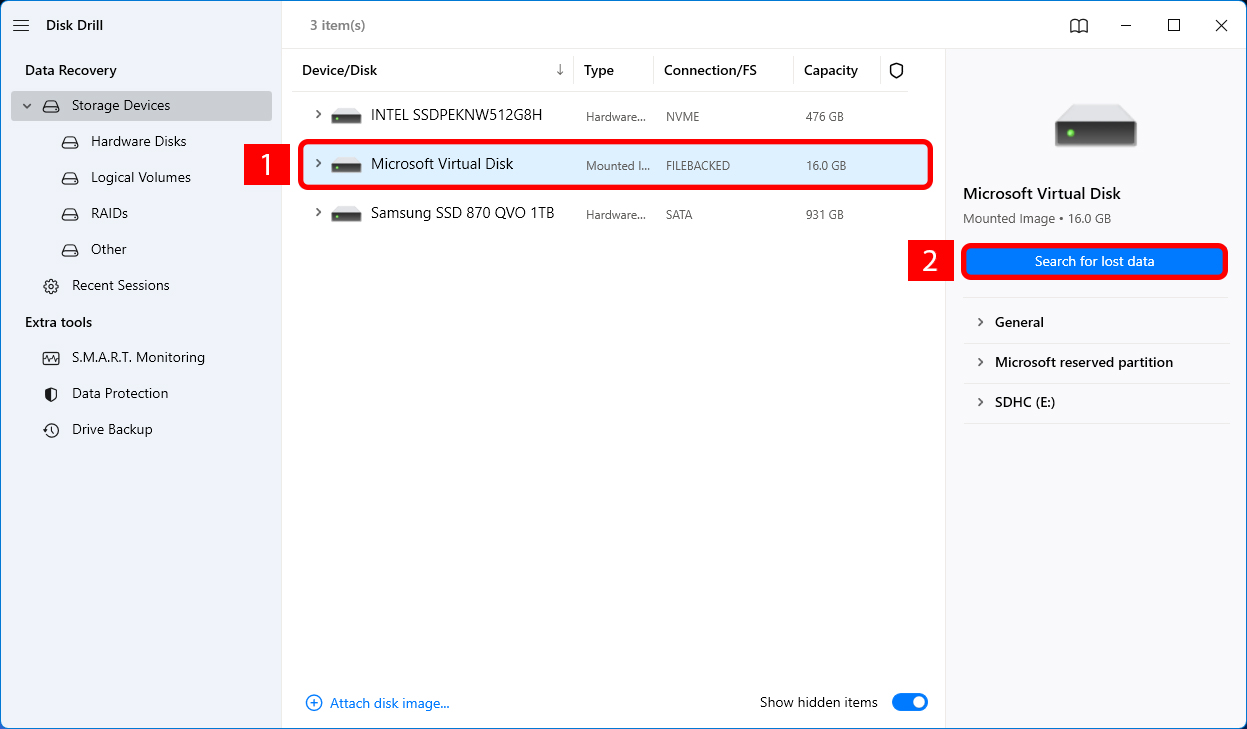
- 選擇將要恢復的特定檔案。你可以在圖片、影片、音訊、文件或存檔文件夾中預覽它們,以確認它們是你想要檢索的文件。你也可以選擇恢復工具找到的所有文件。
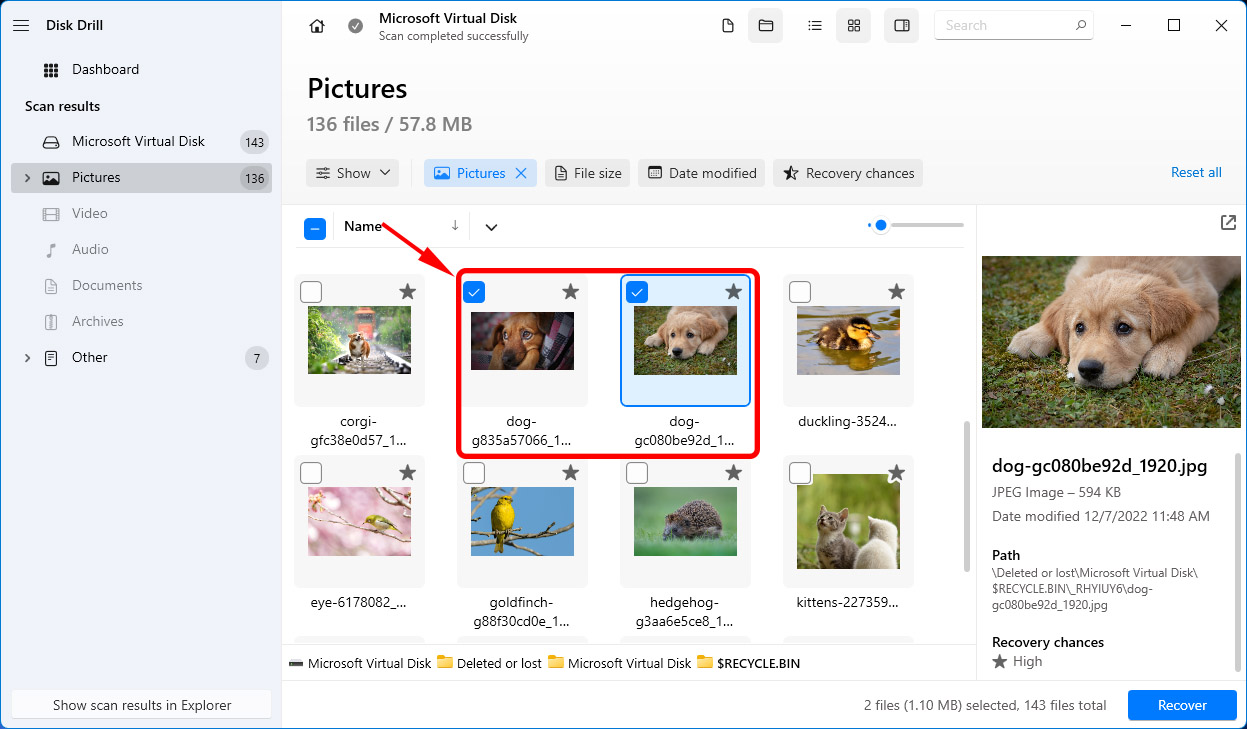
- 做出選擇後點擊恢復按鈕,Disk Drill將執行恢復。系統會提示你一個安全儲存位置,將恢復的數據可以儲存。請將恢復的文件儲存到外部硬盤或USB驅動器,以保存你希望恢復的數據。
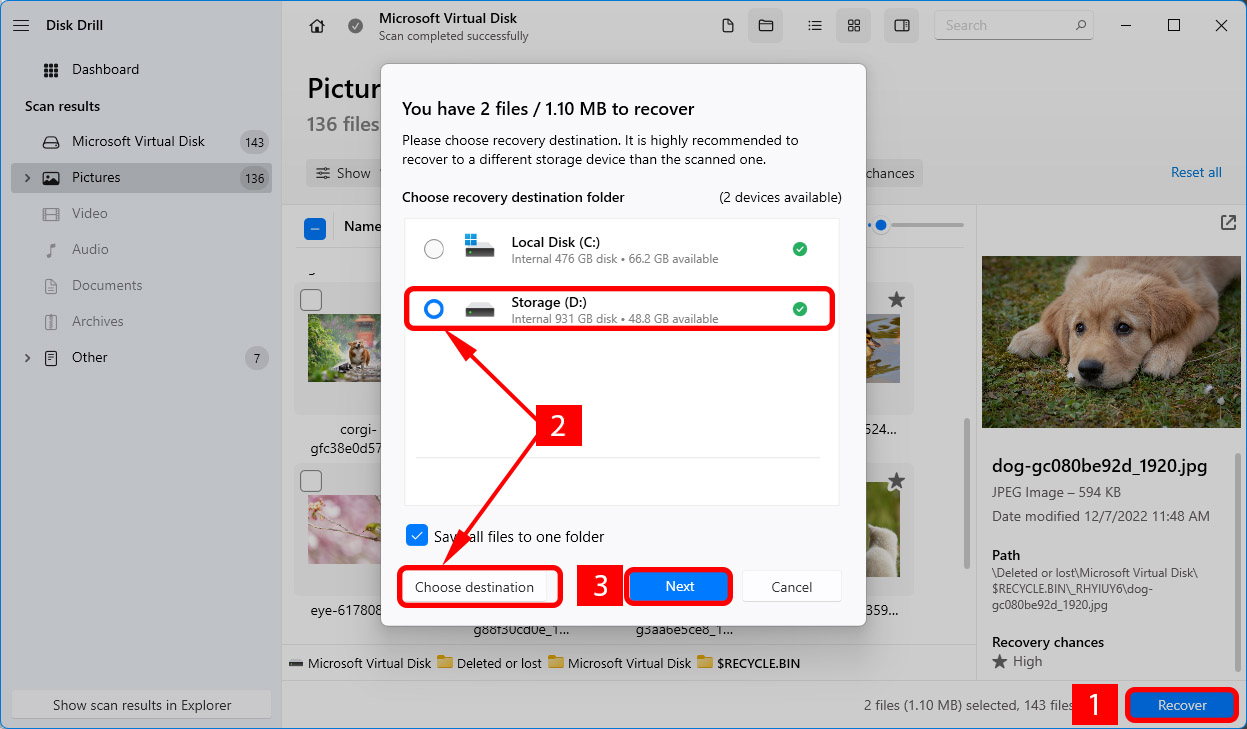
方法 2: 使用免費實用工具恢復文件
Windows 還提供了一個名為 Windows 文件恢復 (WFR) 工具的專用恢復應用程式,你可以使用該應用程式來檢索文件。這個免費的命令列實用工具與19041.0 及以上版本的 Windows 10相容。
Windows 建議使用此實用工具進行數據恢復,但它確實有一些限制。例如,該工具只能通過命令列介面操作,並且它能識別的簽名集有限。然而,它仍然是一個你可以免費使用的便捷工具。
以下是使用 WFR 工具恢復數據的快速逐步指南:
- 下載並從 Microsoft Store 安裝 Windows 文件恢復工具。點擊獲取然後讓應用程式安裝。
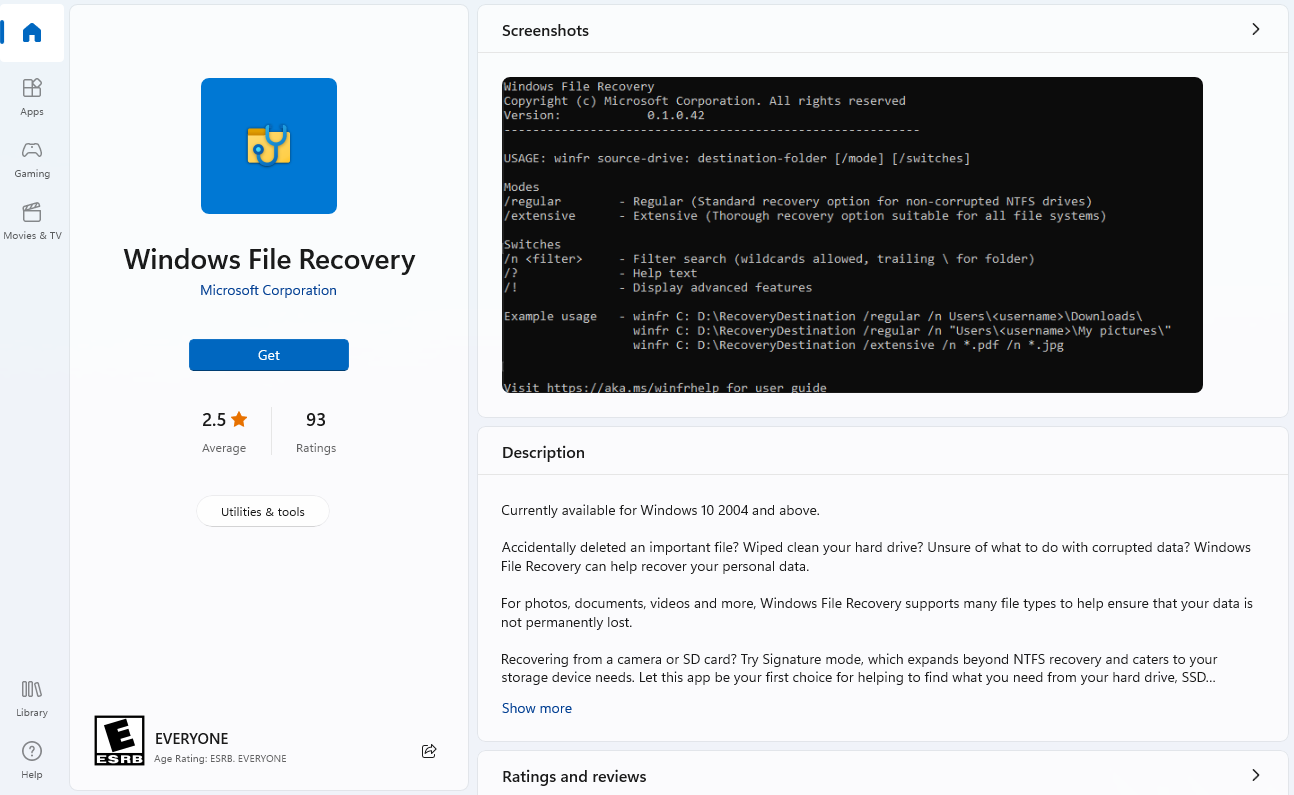
- 安裝完畢後,按下 Win + X 並從彈出的列表中選擇 Windows Terminal (管理員)。或者,你也可以通過按下 Ctrl + R,輸入 cmd 並按下 Ctrl + Shift + Enter 以管理員身份啟動命令提示符。
- 為了確保實用工具已正確安裝,請在實用工具中輸入
winfr。這也將為你提供可以使用的開關清單。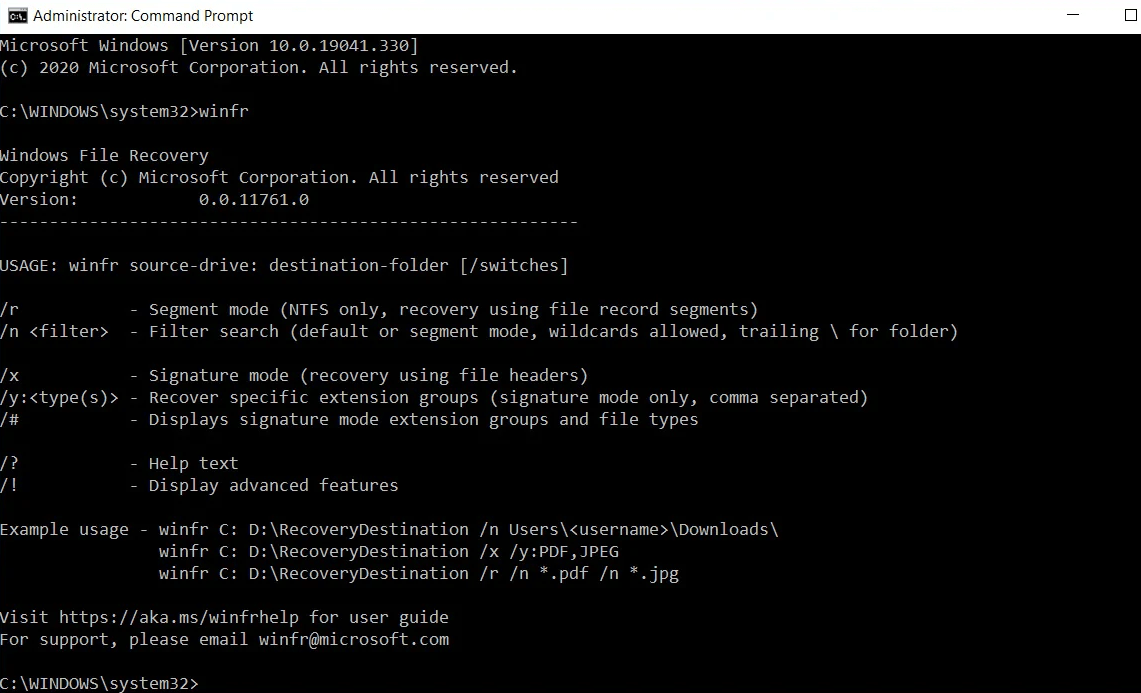
- 接下來,在終端中輸入以下命令:
winfr C: D: /regular /n $Recycle.Bin%SID%
這個命令的作用是掃描回收站,並將文件恢復到D驅動器。你可以根據你想要掃描的路徑和你想要恢復的驅動器更改命令。請注意,每個用戶的 SID 都是不同的。如果你不確定你的 SID 是什麼,可以使用以下命令找出用戶的 SID。wmic useraccount get name,sid
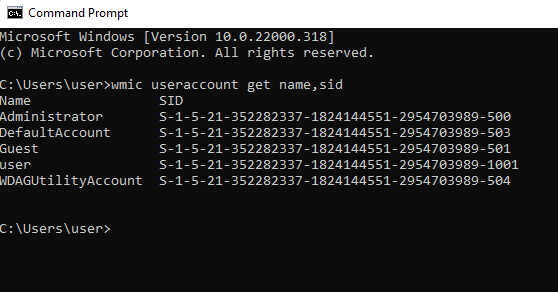
方法 3: 使用備份和恢復恢復文件
如果你在 PC 上啟用了文件歷史記錄,你可以使用控制面板中的文件歷史記錄功能恢復你從回收站刪除的文件。
要檢查文件歷史記錄是否已啟用,只需按照以下步驟操作:
- 從開始菜單進入控制面板。
- 在控制面板的項目列表中,選擇文件歷史記錄。
- 文件歷史記錄會顯示你的備份狀態。如果文件歷史記錄處於關閉狀態,點擊”開啟”開始備份你的文件。
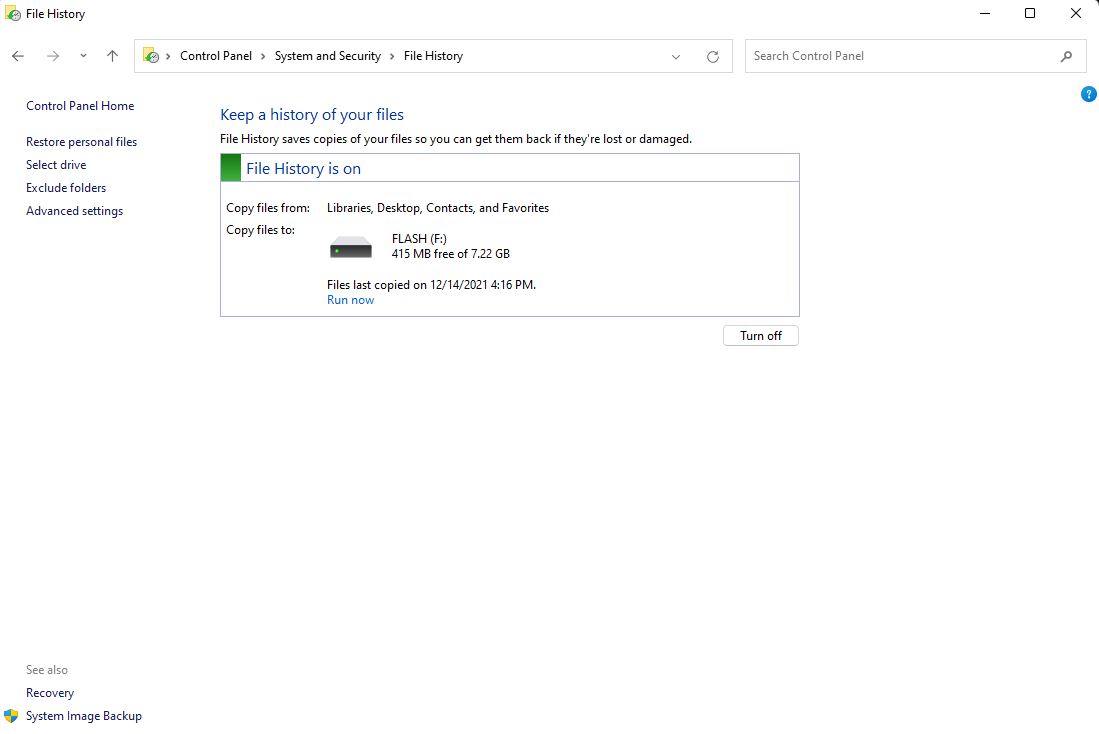 如果您開啟了檔案歷史記錄功能,請按照以下步驟恢復檔案:
如果您開啟了檔案歷史記錄功能,請按照以下步驟恢復檔案:
- 打開檔案歷史記錄視窗,點擊「用檔案歷史記錄還原檔案」一個視窗會出現,顯示所有您可以恢復的檔案。
- 導航至回收站資料夾。
- 選擇您想恢復的檔案。
- 點擊窗口底部中間的還原按鈕(綠色按鈕)開始恢復您的檔案。
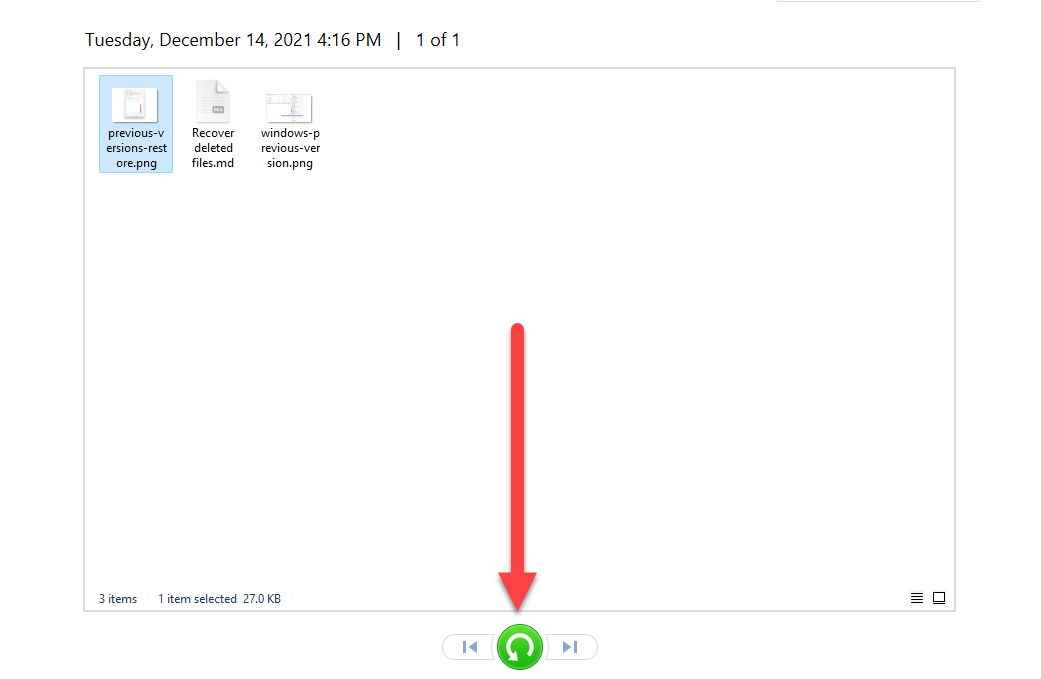
如果在要還原的資料夾中找不到回收站,可能是因為該資料夾沒有被檔案歷史記錄功能備份。
方法 4: 用 Windows 往版工具恢復檔案
您還可以嘗試用 Windows 的往版工具來恢復檔案。這個工具允許您查看檔案或資料夾的以前版本或狀態,並將它們恢復到特定的版本。
不過,如果您沒有啟用系統保護,之前沒有備份過您的檔案,或者沒有開啟並設置檔案歷史記錄功能,則無法使用這個內建工具。
要搜索已刪除檔案的往版,您可以這樣做:
- 在您想檢查的資料夾或檔案上點擊右鍵。
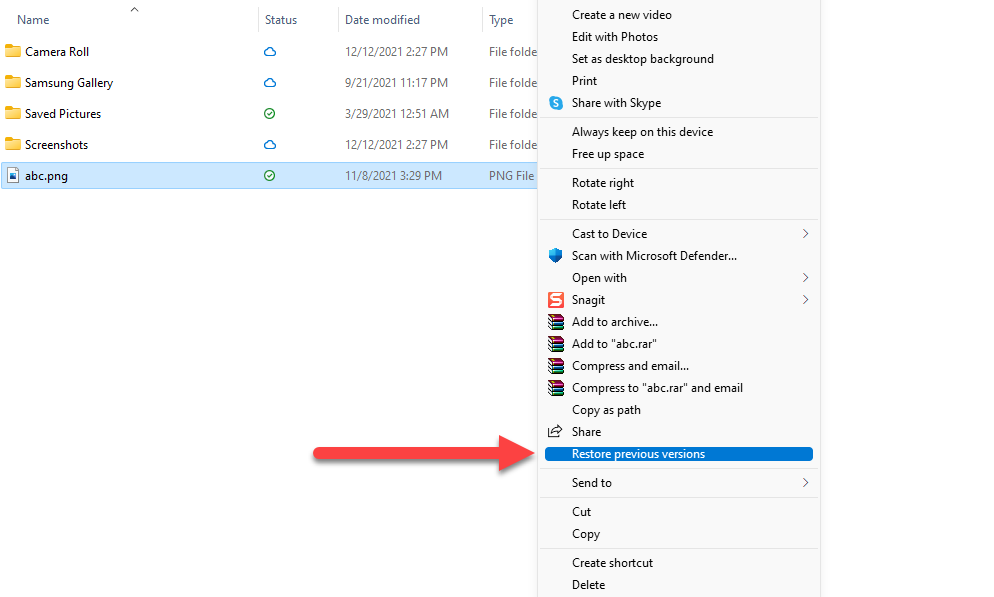
- 從下拉選單中選擇「恢復以前的版本」
- 您將看到檔案的任何可用的以往保存點。選擇您想恢復的版本並點擊恢復。
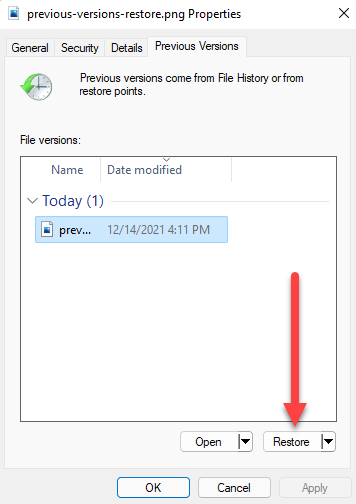
為什麼刪除的檔案可能不在回收站裡
回收站對於恢復最近刪除的檔案非常有用。不過有幾個條件可能造成刪除的項目不出現在回收站。以下是您需要了解的關於 Windows 回收站的因素,以及為何您的刪除檔案在那裡找不到。
| 因素 | 描述 |
| 📏 空間限制 | 為了保留回收站中的可用空間,系統會騰出最舊檔案的位置給新刪除的條目。如果空間分配過低,這會導致檔案比預期的更早被刪除。同樣,如果檔案超過了回收站的大小限制,它也不會被送入回收站。這也會導致當您期望它們位於回收站時,檔案卻不可用。 |
常見的回收站問題
不同的回收站問題可能會導致資料損失或任何可能影響您使用設備時的整體體驗的錯誤。解決這些問題將使資料夾能夠有效地再次儲存您刪除的檔案。
以下是一些常見的回收站問題以及您可以自行使用的簡單解決方案:
回收站圖標丟失
解決方案:您可以通過以下步驟在桌面上獲得回收站圖標。
1. 右鍵點擊桌面,然後選擇個性化。
2. 切換到主題標籤。
3. 點擊桌面圖標設定連接。
4. 勾選回收站圖標的框。
5. 點擊確定。![]()
桌垃圾桶已損壞錯誤
解決方案:執行以下步驟以解決桌垃圾桶已損壞的消息。
1. 以管理員身分開啟命令提示字元視窗。
2. 貼上以下命令並按下Enter:
rd /s /q C:$Recycle.bin
3. 關閉命令提示字元視窗並重新啟動電腦。
如果您的桌垃圾桶不在C磁碟上,請將命令中的字母更正為正確的位置。
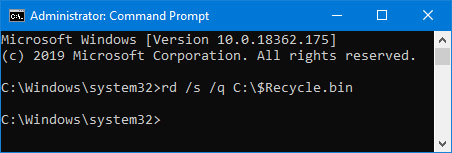
桌垃圾桶檔案關聯錯誤
解決方案:處理這個錯誤的最佳方式是手動移除桌垃圾桶中的所有項目。開啟桌垃圾桶並確認您真的希望永久刪除它所包含的檔案,然後執行該操作。
常見問題解答:
- 開啟檔案歷史紀錄視窗。
- 點擊「使用檔案歷史紀錄來還原檔案」
- 導航至資源回收筒資料夾。
- 選擇您要恢復的檔案。
- 點擊還原按鈕。
- 在桌面畫面上點擊右鍵,然後點擊個性化。
- 選擇更改桌面圖示。
- 勾選資源回收筒的選框。點擊確定。




